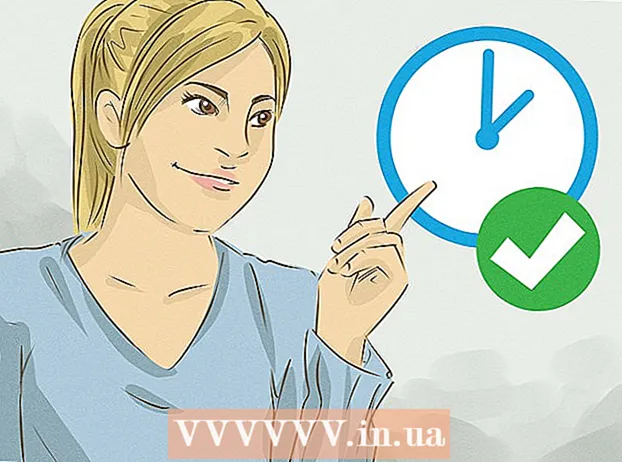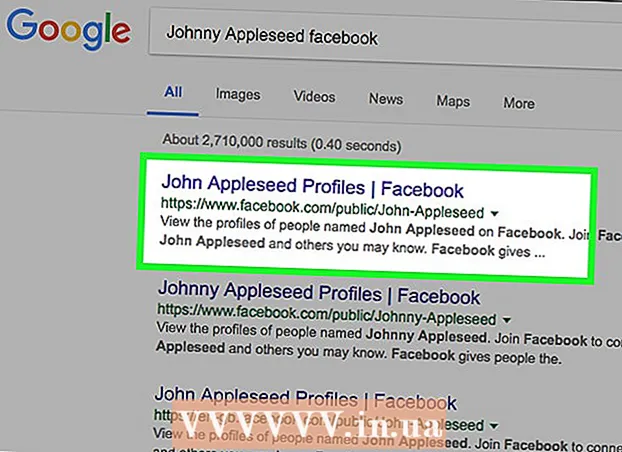نویسنده:
Robert Simon
تاریخ ایجاد:
16 ژوئن 2021
تاریخ به روزرسانی:
1 جولای 2024

محتوا
سریعترین راه برای انتخاب تمام مطالب موجود در پنجره فعلی کلیک است Ctrl+آ (ویندوز) یا ⌘ فرمان+آ (مک). همچنین می توانید از منو استفاده کنید ویرایش کنید (ویرایش) در بیشتر ویندوزها برای انتخاب همه. مقاله زیر نحوه انتخاب همه موارد را در برخی از برنامه های رایانه ای رایج و دستگاه های همراه مانند Android و iPhone نشان می دهد.
مراحل
روش 1 از 3: ویندوز
Windows Explorer
از میانبرهای صفحه کلید استفاده کنید. مطبوعات Ctrl+آ برای انتخاب همه اشیا in موجود در پوشه. در صورت تمرکز همه آیکون های روی صفحه نیز با این کار انتخاب می شوند.
- این میانبر صفحه کلید در اکثر سیستم عامل های لینوکس نیز کار می کند.

از دکمه "انتخاب همه" استفاده کنید. در ویندوز 8 ، روی دکمه "انتخاب همه" در تب Windows Explorer Home کلیک کنید تا همه اشیا in موجود در پوشه نمایش داده شده را انتخاب کنید. اگر نسخه Explorer شما دارای یک منوی ویرایش است ، می توانید "Select All" را در آن پیدا کنید. تبلیغات
Word و برنامه های دیگر
از میانبرهای صفحه کلید استفاده کنید. مطبوعات Ctrl+آ برای انتخاب همه متن و سایر اشیا in موجود در متن. هرگونه تغییر قالب بندی برای همه متن های انتخاب شده اعمال می شود.
- وقتی از دستور Select All استفاده می کنید ، سرصفحه ها و پاورقی ها انتخاب نمی شوند.
- میانبرهای صفحه کلید تقریباً برای هر برنامه ای از جمله اشیا قابل انتخاب مفید هستند.

از منوی ویرایش استفاده کنید. برای نسخه های قدیمی Word ، روی ویرایش کلیک کنید و سپس روی "انتخاب همه" کلیک کنید. در نسخه جدید Word ، بخش ویرایش را در برگه Home پیدا کنید ، روی دکمه انتخاب کلیک کنید و سپس "انتخاب همه" را کلیک کنید. تبلیغات
روش 2 از 3: Mac OS X
یابنده
از میانبرهای صفحه کلید استفاده کنید. مطبوعات m Cmd+آ برای انتخاب همه اشیا in موجود در پوشه. در صورت تمرکز همه آیکون های روی صفحه نیز با این کار انتخاب می شوند.
از منوی ویرایش استفاده کنید. برای پنجره Finder فعال که می خواهید همه اشیا را انتخاب کنید ، روی منوی ویرایش در بالای صفحه کلیک کنید. برای انتخاب همه اشیا in موجود در فهرست فعلی ، روی "انتخاب همه" کلیک کنید. تبلیغات
Word و برنامه های دیگر
از میانبرهای صفحه کلید استفاده کنید. مطبوعات m Cmd+آ برای انتخاب همه متن و سایر اشیا in موجود در متن. هرگونه تغییر قالب بندی برای همه متن های انتخاب شده اعمال می شود.
- وقتی از دستور Select All استفاده می کنید ، سرصفحه ها و پاورقی ها انتخاب نمی شوند.
- میانبرهای صفحه کلید تقریباً برای هر برنامه ای از جمله اشیا قابل انتخاب مفید هستند.
از منوی ویرایش استفاده کنید. اگر نمی خواهید از میانبرهای صفحه کلید استفاده کنید ، می توانید از فهرست ویرایش به "Select All" دسترسی پیدا کنید. روی منوی ویرایش در بالای صفحه کلیک کنید ، سپس روی "انتخاب همه" کلیک کنید تا همه اشیا in موجود در فهرست فعلی انتخاب شود. تبلیغات
روش 3 از 3: دستگاه های تلفن همراه
اندروید
متن دلخواه را فشار داده و نگه دارید. بعد از مدتی منو ظاهر می شود. هر برنامه دارای یک منوی متفاوت است ، اما Android معمولاً یک نوار استاندارد برای انتخاب متن دارد که در بالای صفحه ظاهر می شود.
- روی دکمه "انتخاب همه" کلیک کنید. این دکمه به شکل چهار مربع کوچک است که به یک مربع بزرگ احاطه شده توسط خطوط نقطه چین جمع شده است.
- برنامه های دیگر شامل دستکاری خود است. به عنوان مثال ، در Google Drive ، پس از طولانی فشار دادن متن ، دکمه "انتخاب همه" درست در کنار مکان نما نشان داده می شود.
- این عمل هیچ تاثیری روی نمادهای برنامه ندارد.
آیفون / آی پد
متن دلخواه را فشار داده و نگه دارید. بعد از چند لحظه ، منو درست در جایی که انگشت خود را فشار می دهید ظاهر می شود. برای انتخاب کل متن ، روی "انتخاب همه" کلیک کنید.
- این عمل هیچ تاثیری روی نمادهای برنامه ندارد.